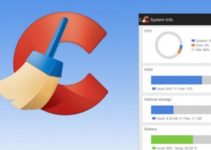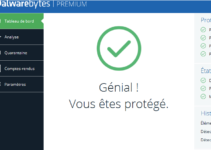Il vous est certainement déjà arrivé de télécharger une application que vous n’aimiez pas ou dont vous n’aviez pas vraiment besoin. Idéalement, la marche à suivre serait de la désinstaller, très simplement. Mais, malheureusement, il y a de fortes chances que des bribes de l’application restent sur votre disque dur. AppCleaner de Freemacsoft est une application gratuite conçue pour remédier à ce problème en vous permettant de supprimer vos applications et tous leurs résidus numériques sur votre mac.
Pour cela, AppCleaner révèle les fichiers et dossiers cachés et vous permet de les désinstaller sans laisser aucune trace numérique. Découvrez les différentes fonctionnalités de cette application gratuite et pourquoi vous devez télécharger AppCleaner Mac.

Présentation des fonctionnalités d’AppCleaner Mac
Le problème que vous pouvez rencontrer lorsque vous désinstallez des logiciels est que les applications enregistrent plusieurs fichiers sur votre disque dur. De ce fait, ces éléments secondaires restent sur votre ordinateur même après que vous ayez supprimé le programme principal. Vous pouvez éviter ce problème en téléchargeant AppCleaner sur Mac et en faisant simplement glisser l’application que vous souhaitez désinstaller dans la fenêtre de ce programme gratuit.
AppCleaner trouve les applications et leurs fichiers associés, même ceux qui sont cachés sur votre disque dur. Vous pouvez également cliquer sur les icônes « Applications », « Widgets » ou « Autres » (comme par exemple les plugins de navigateur) pour rechercher les programmes en question sur votre disque dur. AppCleaner permet de les afficher (ainsi que les dossiers dans lesquels ils sont sauvegardés), de sorte que vous n’ayez plus qu’à sélectionner ceux que vous souhaitez supprimer. L’application vous proposera ensuite de cliquer sur « Rechercher » pour trouver tous les fichiers connexes, puis de les supprimer dans leur intégralité. Malheureusement, vous ne pouvez pas rechercher des fichiers individuels à supprimer.
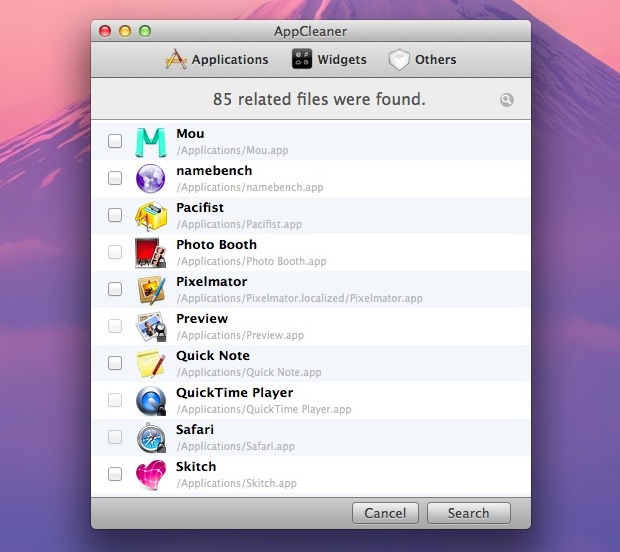
Comment fonctionne AppCleaner mac ?
AppCleaner fonctionne donc sur le principe du drag-and-drop, ce qui en fait une applications très facile à prendre en main. Vous pouvez également utiliser un outil encore plus simple proposé par le programme : SmartDelete.
Pour activer cette fonctionnalité, il vous suffit d’ouvrir l’application, puis le menu AppCleaner et choisir Préférences.
Cliquez ensuite sur sur l’onglet qui indique SmartDelete et basculez l’interrupteur sur ON. Vous devrez ensuite quitter AppCleaner. Une fois cette manipulation exécutée, il ne vous restera plus qu’à faire glisser une application dans votre corbeille (en étant connecté en tant qu’administrateur).
AppCleaner va automatiquement parcourir votre lecteur pour trouver les fichiers liés à l’application que vous souhaitez supprimer. Lorsque la fenêtre des fichiers trouvés s’ouvre, assurez-vous de supprimer tous ceux qui auront été répertoriés, puis cliquez sur le bouton Supprimer.
Pourquoi le télécharger ?
Mes tests d’AppCleaner ont été particulièrement convaincants. J’ai réussi très rapidement à désinstaller les programmes, widgets et plugins de navigateur indésirables sur mon ordinateur, et ce en quelques secondes. Le fonctionnement de cette application est donc très simple et à la portée même des débutants. AppCleaner est par exemple beaucoup plus efficace pour supprimer des programmes que CCleaner, un utilitaire d’optimisation OS X. AppCleaner permet notamment d’afficher plus de fichiers résiduels et prend également en compte les widgets ou les plugins de navigateur (ce qui n’est pas le cas d’autres applications similaires).
Le seul petit inconvénient d’AppCleaner est qu’il ne vous permet pas de rechercher des applications individuelles que vous souhaiteriez supprimer de votre Mac. Vous pouvez uniquement afficher la liste complète des programmes installés sur votre ordinateur et sélectionner l’application à désinstaller à partir de cette dernière. AppCleaner mac reste néanmoins un programme gratuit et efficace pour désinstaller des applications. Si vous désirez faire le ménage sur votre PC et vous assurer d’avoir bien supprimé tous les fichiers connexes d’une application, il vous suffit de télécharger AppCleaner mac : une application très complète.